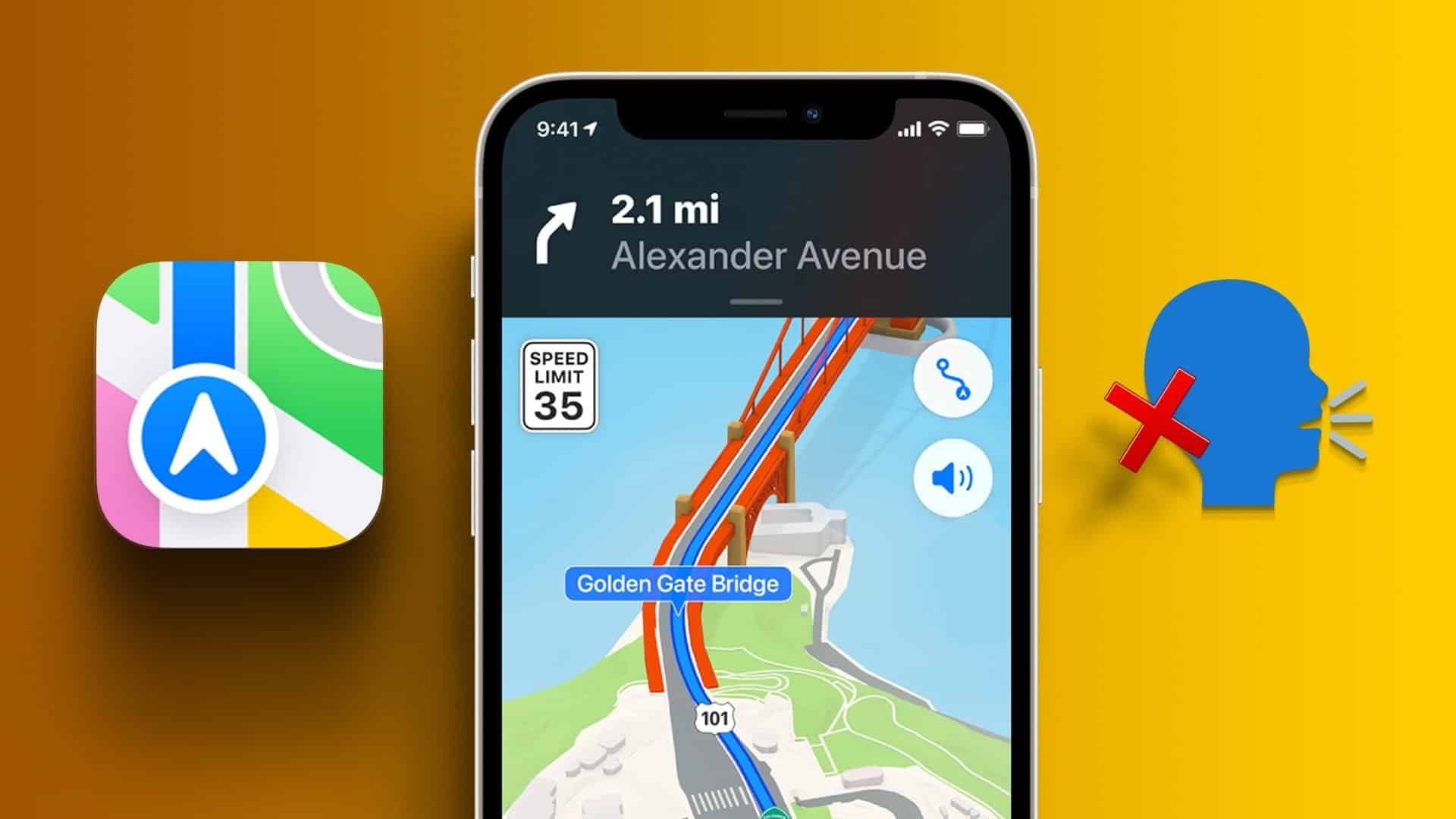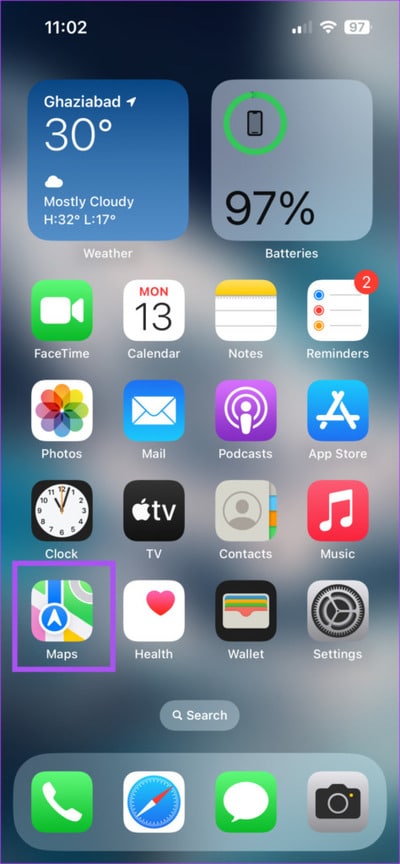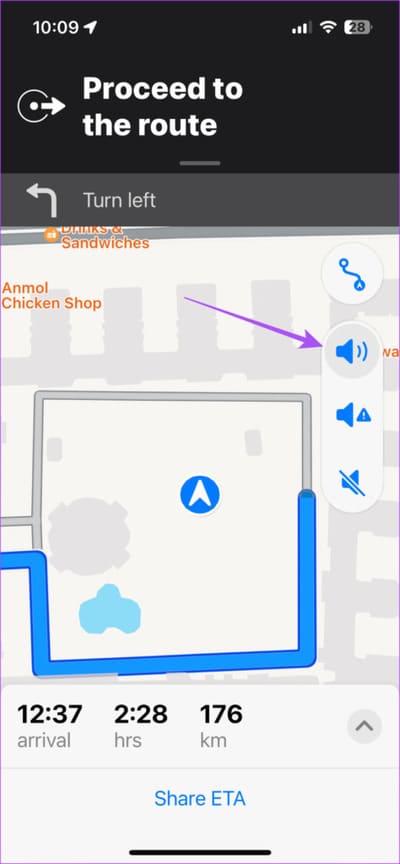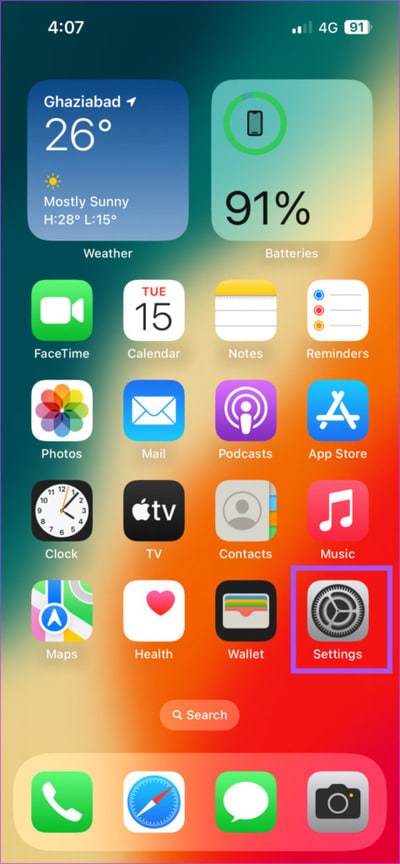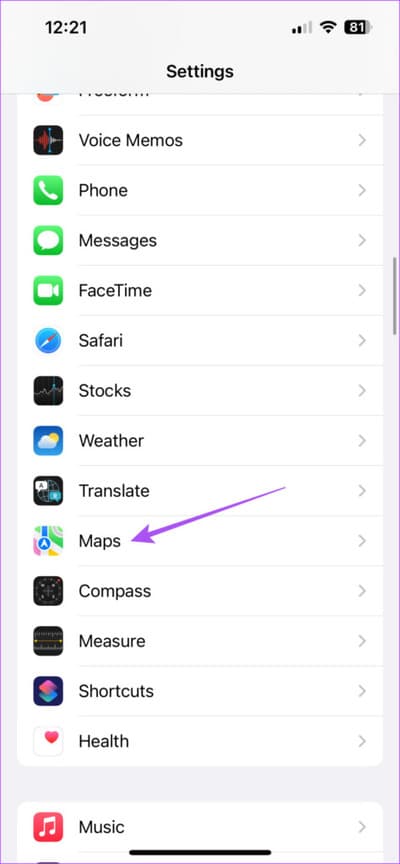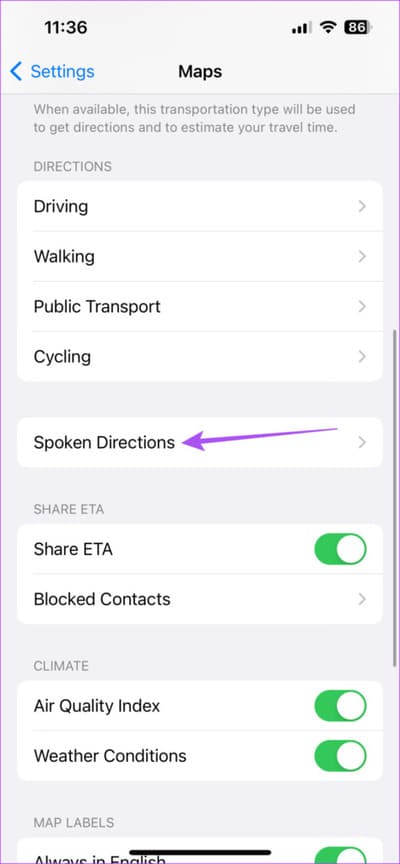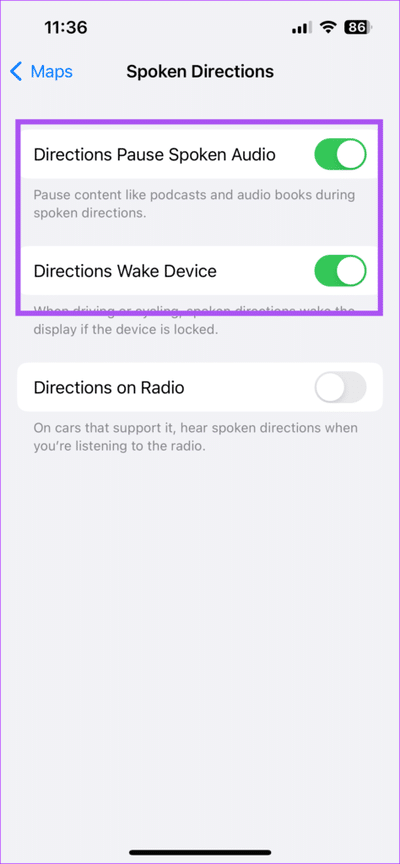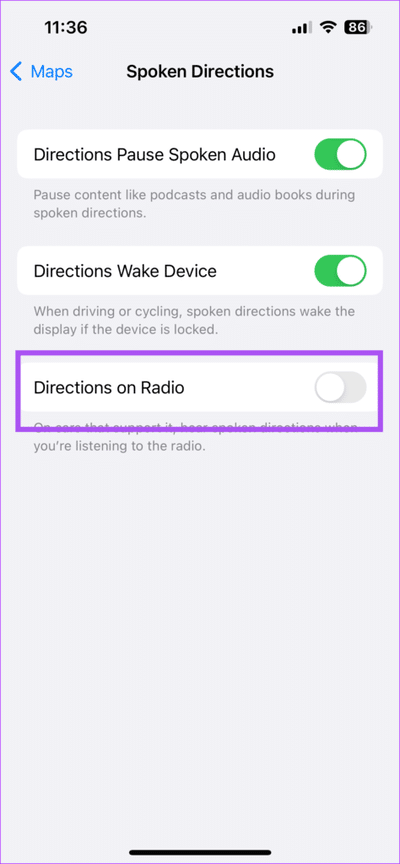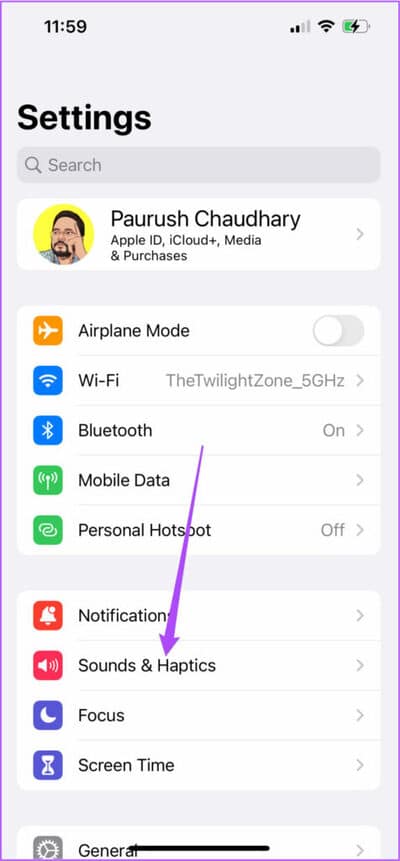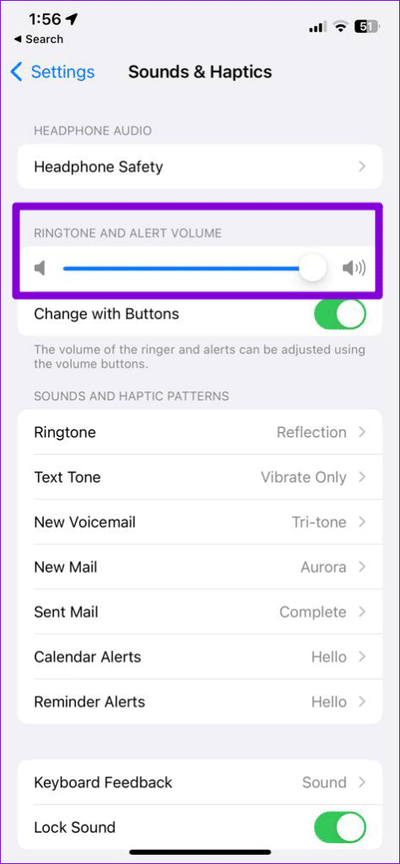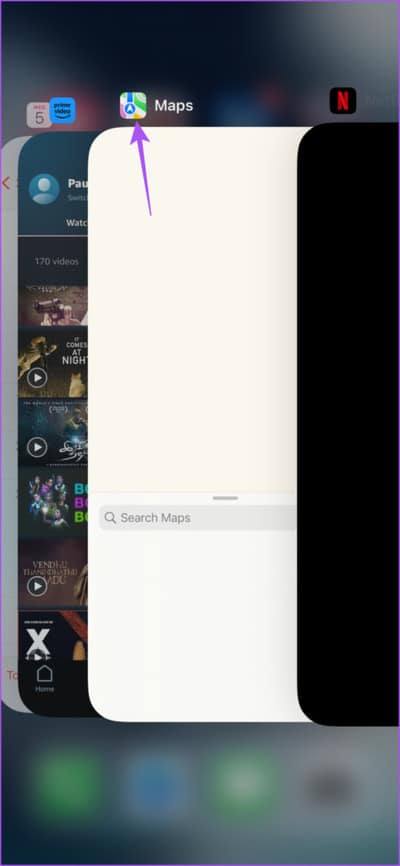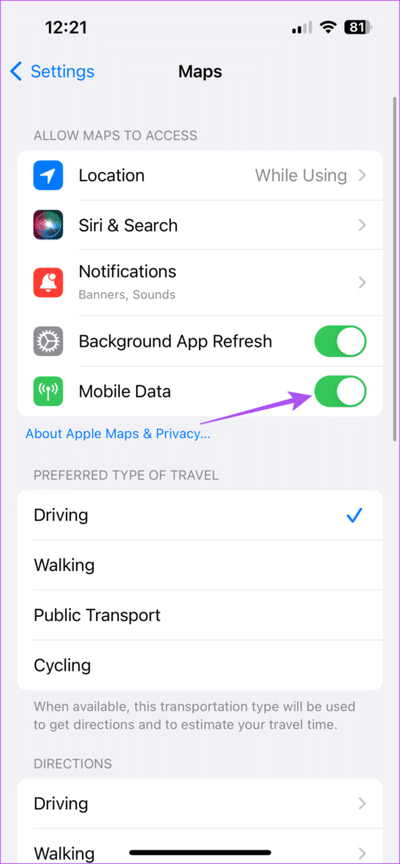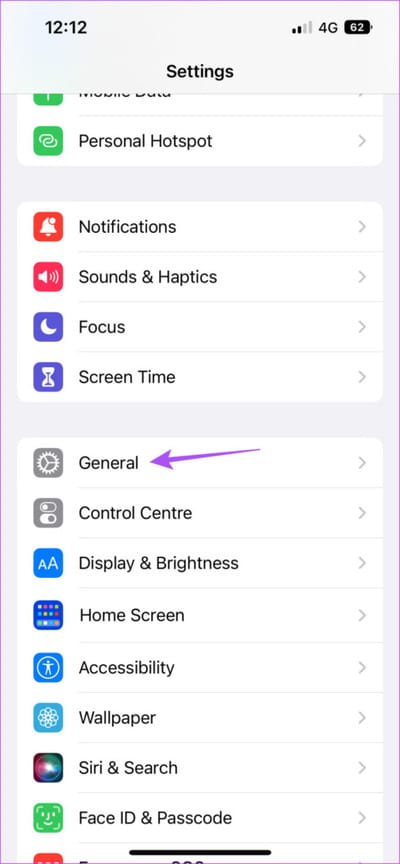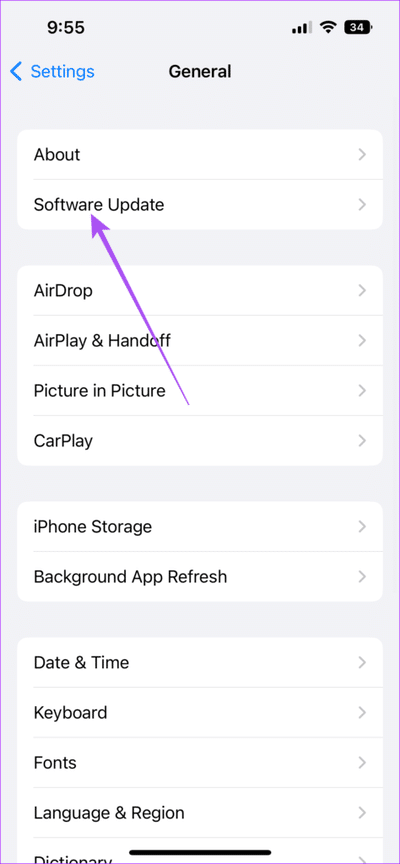iPhone에서 작동하지 않는 Apple Maps 음성 내비게이션에 대한 6가지 수정 사항
Apple 지도를 사용하면 특정 위치에 도달해야 할 때 복잡한 거리를 탐색할 수 있습니다. 여행을 가신다면 가능합니다 휴식을 취할 스테이션을 여러 개 추가하세요. 여행 중. 가장 좋은 점은 음성 내비게이션이 안내가 되므로 방향을 찾기 위해 iPhone을 계속 볼 필요가 없다는 것입니다.
음성 내비게이션 작동이 중지되어 방향을 잘못 잡거나 iPhone을 계속 응시하는 경우가 있습니다. 이 소리가 익숙하다면 iPhone의 Apple 지도에서 작동하지 않는 음성 내비게이션을 수정하는 데 도움이 되는 몇 가지 작동 솔루션을 제공합니다.
1. 내비게이션 음소거 여부 확인
기본 솔루션부터 시작하여 iPhone에서 지도 앱의 음성 내비게이션 기능이 음소거되어 있는지 확인해야 합니다. Apple Maps는 음성 내비게이션 명령이 방해가 되는 경우 수동으로 음소거할 수 있는 옵션을 제공합니다.
단계1 : 열다 애플 지도 앱 당신의 아이폰에.
단계2 : 탐색 시작 원하는 위치.
3단계: 아이콘을 클릭하십시오 소리 오른쪽 상단에.
4 단계: 음성 내비게이션 음소거를 해제하려면 오디오 재생 옵션을 선택하세요. 그런 다음 문제가 해결되었는지 확인하십시오.
2. 음성 안내 활성화
Apple 지도는 iPhone에서 기본적으로 음성 안내를 활성화합니다. 하지만 여전히 음성 안내를 들을 수 없다면 기능이 실수로 비활성화되었을 수 있습니다. 확인 방법은 다음과 같습니다.
단계1 : 앱 열기 설정 기기에서 iPhone 당신의.
단계2 : 아래로 스크롤하여 탭 Apple지도.
3단계: 아래로 스크롤하여 음성 안내를 선택합니다.
단계4 : " 옆에 있는 두 개의 스위치를 클릭합니다.길찾기 음성 오디오 일시중지" 그리고 방향 경보 장치.
이러한 기능은 음성 내비게이션 중에 팟캐스트 및 음악과 같은 콘텐츠를 일시 중지하고 잠긴 경우 iPhone 화면을 깨웁니다.
또한 라디오를 들으면서 음성 내비게이션을 들을 수 있도록 라디오에서 방향 안내를 활성화하는 것이 좋습니다.
5 단계: 설정 앱을 닫고 열기 애플 지도 앱 문제가 해결되었는지 확인합니다.
3. IPHONE 볼륨 레벨 확인
주변 사람을 방해하지 않거나 작업하는 동안 알림 소리가 방해받지 않도록 iPhone의 볼륨 수준을 낮춰야 하는 경우가 있습니다. 그리고 나중에 볼륨을 높이는 것을 잊는 것은 정상입니다. 따라서 Apple Maps에서 여전히 음성 내비게이션이 작동하지 않는 경우 iPhone의 볼륨 수준을 확인하는 것이 좋습니다.
단계1 : 앱 열기 설정 당신의 아이폰에.
단계2 : 클릭 사운드 및 햅틱.
3단계: 테이프를 사용 소리를 전달 볼륨 레벨을 높이려면.
단계4 : 앱 닫기 설정 그리고 열다 애플 지도 앱 이것이 도움이 되는지 확인합니다.
4. Apple 지도를 종료하고 다시 시작합니다.
또 다른 효과적인 해결책은 iPhone에서 Apple Maps 앱을 강제 종료하고 다시 시작하여 새로 시작하는 것입니다. 지도 앱을 차단하거나 오작동하는 백그라운드 프로세스 또는 활동일 수 있습니다.
단계1 : iPhone의 홈 화면에서 위로 스와이프하고 길게 눌러 백그라운드 앱 창을 표시합니다.
단계2 : Apple 지도를 찾으려면 오른쪽으로 살짝 밉니다. 그런 다음 위로 스 와이프 응용 프로그램을 강제 종료합니다.
단계3 : 앱 다시 시작 애플지도 그것을 확인하기 위해.
5. 인터넷 연결 확인
Apple Maps는 방향을 표시하고 음성 내비게이션을 제공하기 위해 영구적인 인터넷 연결이 필요합니다. 따라서 iPhone의 Apple 지도에서 음성 내비게이션이 가끔 멈추는 경우 인터넷 연결 속도를 확인해야 합니다. 주로 야외에서 지도를 사용하게 되므로 지도에 모바일 데이터 액세스가 허용되는지 확인하는 방법은 다음과 같습니다.
단계1 : 앱 열기 설정 당신의 아이폰에.
단계2 : 아래로 스크롤하여 탭 Apple지도.
3단계: 클릭 스위치 키 모바일 데이터 옆에 있습니다.
단계4 : 앱 닫기 설정 그리고 플레이 시작 Apple 지도 앱 변화를 보기 위해.
6. Apple 지도 업데이트
지금까지 해결된 솔루션이 없다면 최신 iOS 버전을 설치하여 Apple 지도를 업데이트하는 것이 좋습니다. 이렇게 하면 이 문제를 일으키는 오류나 결함이 제거됩니다.
단계1 : 앱 열기 설정 당신의 아이폰에.
단계2 : 아래로 스크롤하여 탭 년.
3단계: 클릭 소프트웨어를 업그레이드합니다.
단계4 : 가능한 경우 최신 정보 다운로드하여 설치하십시오.
단계5 : 그 후, 열기 애플 지도 앱 문제가 지속되는지 확인합니다.
음성 안내 받기
이러한 솔루션은 Apple Maps가 iPhone에서 음성 내비게이션을 재개하는 데 도움이 됩니다. 이 앱은 일상적인 통근 중에 교통 체증을 피할 수 있는 가장 좋은 방법을 제안할 수 있습니다. 그렇기 때문에 장애물을 피하는 최적의 경로와 방향을 찾으려면 지도 앱에 집 주소를 추가하는 것이 좋습니다. 당신은 우리의 게시물을 읽을 수 있습니다 iPhone의 Apple 지도에 집 주소를 추가하는 방법.